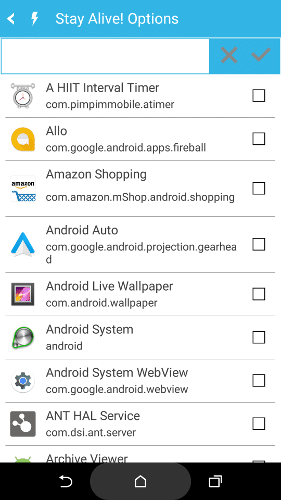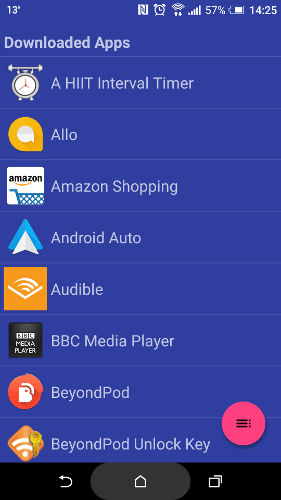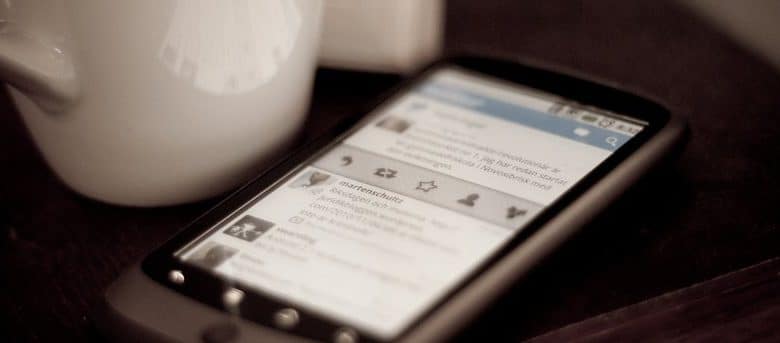
Vous lisez un article sur l’un de vos sites Web préférés sur votre appareil Android tout en dégustant une bonne tasse de café, lorsque soudainement l’écran s’éteint et vous êtes obligé de le rallumer, gâchant ainsi le flux de votre expérience de lecture relaxante.
Si vous avez utilisé vos paramètres Android pour éteindre votre écran après une minute mais que vous ne voulez pas que cela se produise lorsque vous utilisez Chrome ou votre application d’actualités préférée, vous devez désactiver l’option de délai d’attente de l’écran sur votre appareil, puis rallumez-le lorsque vous avez terminé de lire. C’est peu pratique, mais heureusement, il existe des applications qui vous donnent plus de contrôle sur les paramètres de temporisation de votre écran, vous permettant de lire ou de faire quoi que ce soit d’autre sans interruption.
Contenu
1. éveillé
Le plus simple du lot et avec le moins de fonctionnalités, à moins que vous ne choisissiez de dépenser 1,99 $/1,19 £ pour la version premium. La version gratuite de Wakey est toujours pratique, cependant, en particulier pour ceux qui n’ont pas le temps (ou ne peuvent tout simplement pas être dérangés) de modifier les paramètres de délai d’attente de l’écran pour des applications individuelles.
Pour le faire fonctionner, il suffit de l’ouvrir, puis d’appuyer sur la grosse ampoule grise au centre pour la rendre orange. Une fois cela fait, vous verrez une petite icône d’ampoule dans votre barre de notification en haut de votre écran pour indiquer que cela fonctionne. Votre écran ne s’éteindra plus tant que vous n’aurez pas à nouveau appuyé sur l’icône de l’ampoule (dont vous disposez d’un raccourci depuis votre barre de notification).
La version premium de Wakey vous donne un accès supplémentaire aux commandes d’applications individuelles, bien que je ne puisse pas vraiment la recommander car l’application suivante le fait gratuitement.
2. Restez en vie !
Si vous êtes prêt à faire un peu plus de bricolage pour adapter les paramètres de temporisation de l’écran à des applications spécifiques, alors le nom efficace Stay Alive! pourrait être pour vous. Il offre un certain nombre d’options supplémentaires, telles que vous permettre de choisir des applications spécifiques pour lesquelles l’écran doit rester allumé ou de bloquer le délai d’attente de l’écran par défaut, puis de sélectionner des applications spécifiques pour lesquelles le délai d’attente de l’écran doit être activé.
Vous devrez autoriser l’utilisation de l’application pour qu’elle fonctionne correctement. (Acceptez simplement les autorisations lorsque vous ouvrez l’application pour la première fois, ou accédez à « Application avec accès utilisateur » une fois qu’elle est ouverte et assurez-vous que Stay Alive ! comme masquer l’icône de l’application dans le menu de notification et empêcher votre appareil de se verrouiller lorsque l’écran expire. Même sans ces fonctionnalités, c’est l’application la plus personnalisable du genre.
3. Gardez l’écran allumé
Il obtient certainement le moins de points pour « Nom imaginatif », mais Keep Screen On fait exactement ce qu’il dit sur la boîte proverbiale. En termes de fonctionnalité et de complexité, il se situe à mi-chemin entre Wakey et Stay Alive !, vous permettant de choisir des applications individuelles pour remplacer le délai d’attente de votre écran.
Toutes vos applications apparaissent au moment où vous ouvrez Keep Screen On (appuyez sur l’icône de menu en bas à droite, puis sur « Afficher les applications système » pour voir les applications intégrées comme Chrome et Gmail.), et il vous suffit d’appuyer sur les applications que vous voulez toujours forcer votre écran à rester allumé.
Une fois que vous avez sélectionné vos applications « écran activé », vous pouvez continuer à utiliser votre téléphone normalement et Garder l’écran activé fonctionnera en arrière-plan. Vous pouvez voir s’il est actif en faisant glisser la barre de notification vers le bas où il y aura une carte vous indiquant s’il garde ou non l’écran allumé.
Conclusion
C’est l’un de ces problèmes super spécifiques pour lesquels je pensais qu’il n’y aurait qu’une ou deux applications et j’ai été surpris qu’il existe en fait de nombreuses applications proposant de faire la même chose. Après avoir essayé tout un tas d’entre eux, ces trois sont décidément mes préférés – offrant différents niveaux de complexité pour couvrir à peu près les besoins de chacun. Lequel est votre préféré ?
Cet article est-il utile ? Oui Non